목표 : 유니티 MR 제작하는 방법에 대해 알아봅시다.
| https://youtube.com/playlist?list=PLpEoiloH-4eMPHceEECeG0Qyb0lT0Eeti&si=isahzHaYClkhoM_d 영상을 기반으로 작성된 글입니다. 사용한 유니티 버전 : 2022.3.16f 사용한 VR 기기 : meta quest 3 |
1. MR setting
영상에서는 유니티 다른 버전을 사용했지만, 저는 더 최신 버전을 사용했습니다. 먼저 3D 프로젝트를 만들어줍니다.

player setting 아래 XR Plugin management 에서 install 눌려 설치해줍니다.

데스크탑, 안드로이드 둘 다 oculus 를 선택해줍니다.

아래 링크를 통해 해당 에셋을 받아서 import 해줍니다.
https://assetstore.unity.com/packages/tools/integration/oculus-integration-deprecated-82022
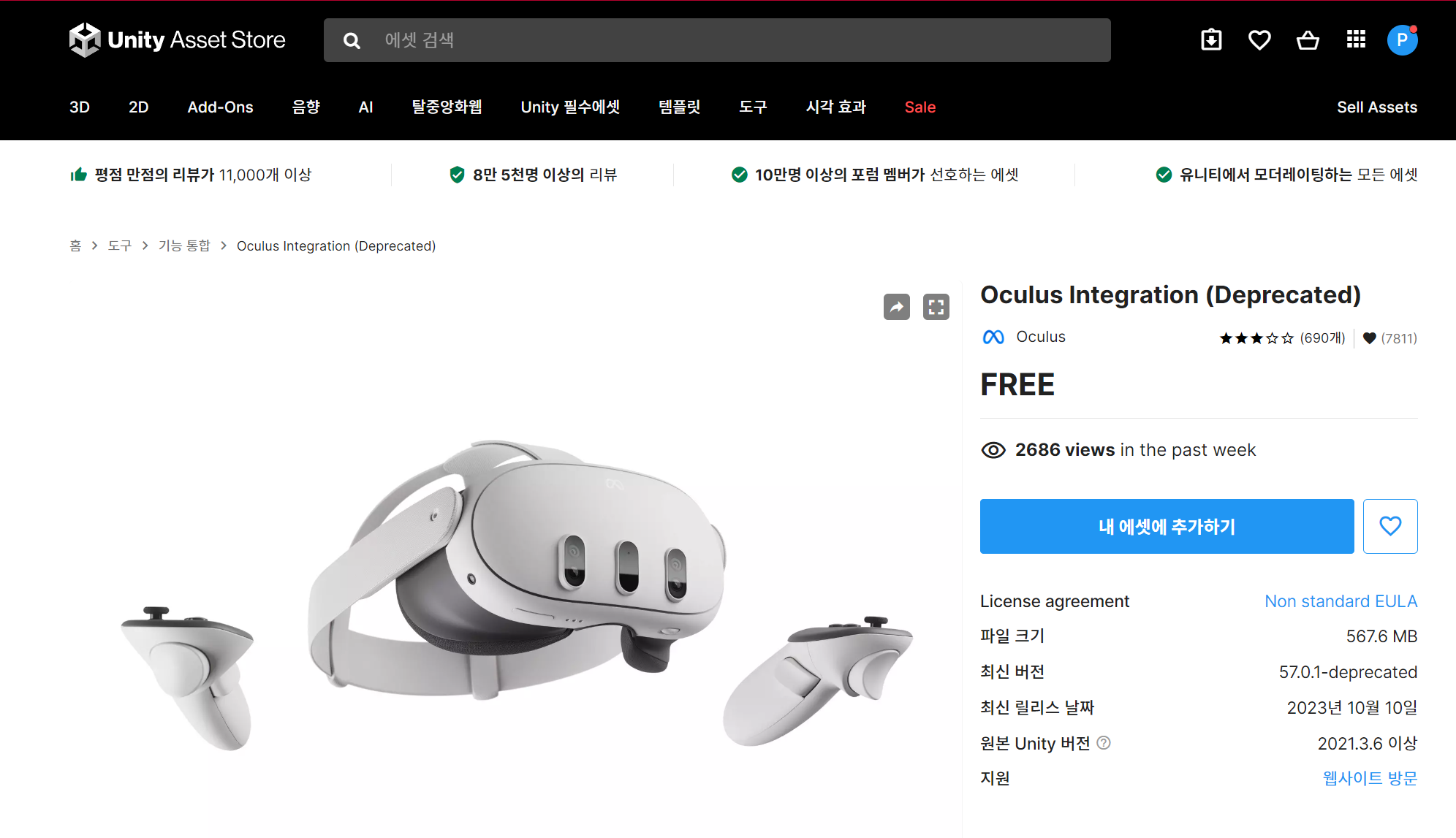
버전이 57 이상인지 확인한 후 다운로드 해줍니다.

import 하고 뜨는 문구 다 왼쪽 버튼 눌려줍니다.
끝나면 다음과 같이 탭이 생기고 다음과 같이 들어가서 눌려줍니다.

데스크탑, 안드로이드 둘 다 아래처럼 파란색이 뜨게 All Fix 해줍니다.


그 다음 build setting 에 들어가서 add open scenes 를 해주고 android 로 플랫폼을 바꿔줍니다.

기존 카메라를 삭제한 뒤 OVRCameraRig 을 추가한 다음, 아래 사진처럼 각 Anchor 에 아래 프리팹을 찾아서 넣어놓고 컴포넌트에서 왼쪽, 오른쪽 설정해줍니다.

추가적으로 OVRHandPrefab 을 추가해준 다음, 컴포넌트 설정을 바꿔줍니다.

passthrough 라는 새로운 오브젝트를 만든 후 아래와 같이 컴포넌트를 붙이고 설정해줍니다.

OVRCameraRig 아래 있는 CenterEyeAnchor 에서 아래처럼 바꿔줍니다. (검은색)

OVRCameraRig 컴포넌트에서 테스트 디바이스에서 퀘스트 3를 클릭해줍니다.

밑으로 내려서 아래와 같이 설정을 바꿔줍니다.

새롭게 큐브를 만들어서 앞에 띄워줍니다.

여기까지 하면 기본적인 MR 세팅은 끝났습니다.
2. 테스트하기
기본적으로 air Link 프로그램이 컴퓨터에 깔려있고 연결되어 있어야 합니다.
테스트를 위해서는 USB 연결이 필요합니다.
air Link 프로그램에서 아래와 같이 설정해줍니다. (아래처럼 안 뜨면 넘기면 됩니다.)
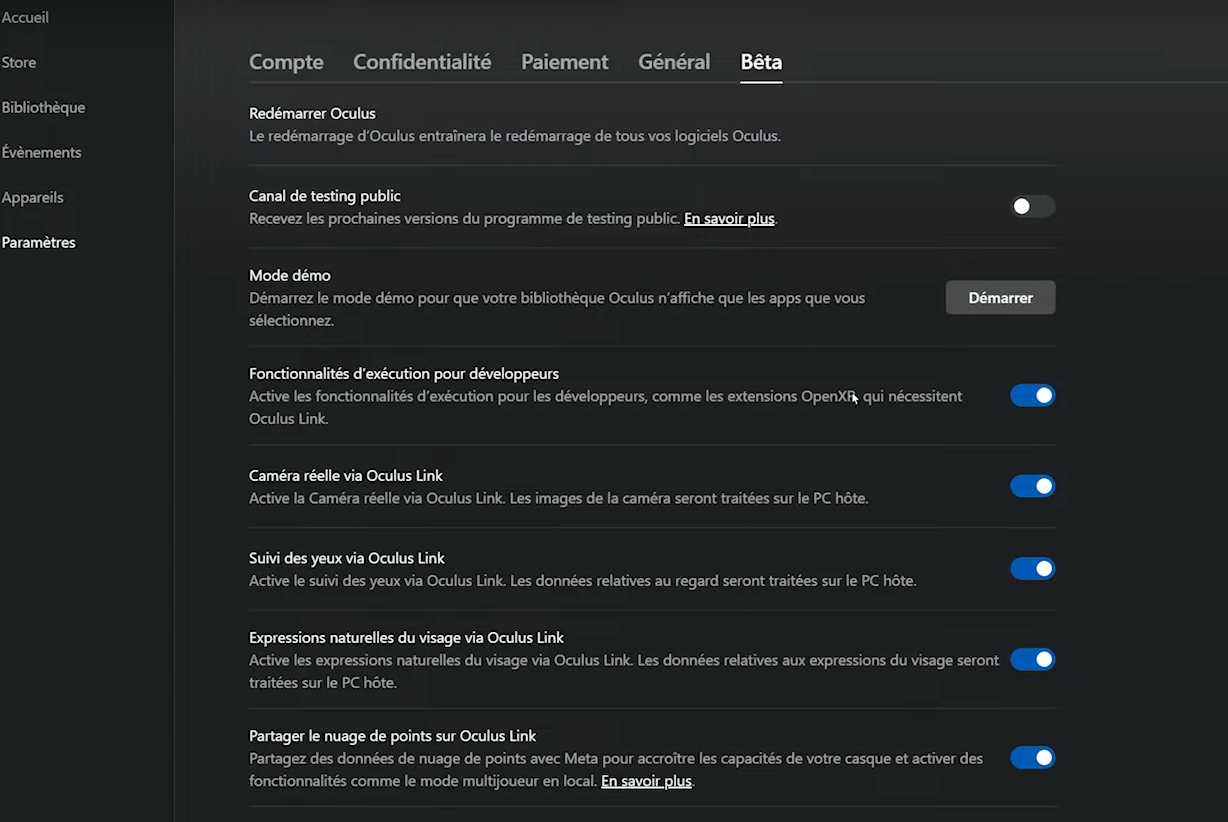
Quest 모바일 앱에 들어가서 해당 헤드셋 세팅에 들어가서 개발자 모드를 눌려줍니다.

위의 개발자 계정 활성화 하기 위해서는 아래와 같이 조직이 있고 개발자 계정 확인을 받아야합니다.
공식 테스트 가이드 페이지 :
https://developer.oculus.com/documentation/native/android/mobile-device-setup/
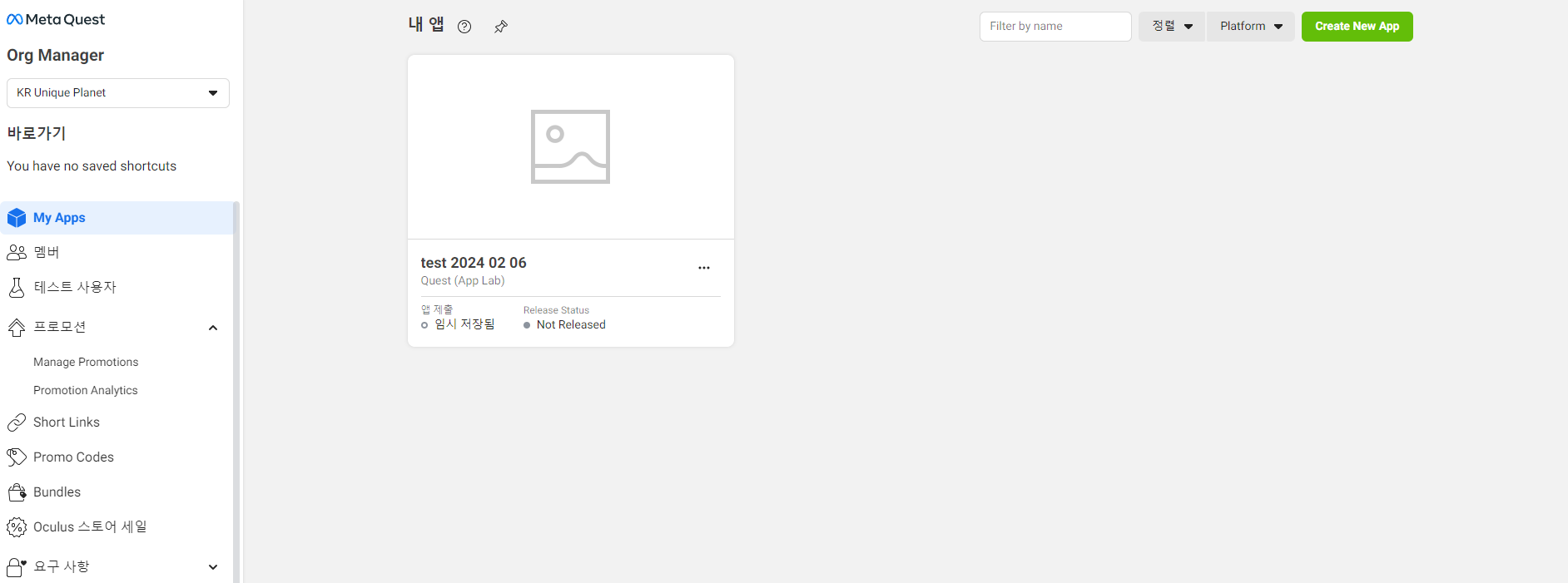

인증이 되면 아래와 같이 디버그 모드를 틀 수 있게 됩니다.

디버깅 모드가 되면 아래 안드로이드에서 run device 에 oculus 가 생기고 build and run 을 할 수 있습니다.

참고로 위에 올린 테스트 가이드 링크에 보면 usb 드라이드를 설치해줘야합니다.


3. 테스트 오류 해결
저 경우 아래와 같은 오류가 떴습니다.
The attribute meta-data#com.oculus.supportedDevices@value=quest2|questpro|eureka in :unityLibrary:xrmanifest.androidlib collides with another value
(See the Console for details)

이를 해결하기 위해 여러가지 시도했는데 그 중에 해결한 방법만 기재합니다.
1번째 오류 :
위에 뜨는 오류에 따라 프로젝트의 gradle.properties에 android.suppressUnsupportedCompileSdk=33 추가
https://alpaca-code.tistory.com/154
위 링크는 프로젝트의 gradle.properties 를 찾는 방법입니다.
2번째 오류 :
충돌나서 오류나는 부분에 대해서 아래와 같이 노란색 부분을 추가해서 수정
해당 파일은 프로젝트 내에서 Assets > Plugins > Android 내 AndroidMainfest.xml 수정

이렇게 위의 두 개를 수정하고 테스트 하니 제대로 빌드가 되었습니다.




댓글